
Агуулгын хүснэгт:
- Зохиолч John Day [email protected].
- Public 2024-01-30 11:02.
- Хамгийн сүүлд өөрчлөгдсөн 2025-01-23 15:00.

Бараг ямар ч уран зураг дээр өөрийгөө тавьж, өөрийн статусаа ахлахаас авгай хүртэл өргөж аваарай.
Сэргэн мандалтын эсвэл Барокко маягийн уран зурганд нүүрээ хийснээр хүмүүс таныг чухал хүн гэдгийг мэдэх болно. Фото зургийн програм хангамжийн тусламжтайгаар өөрийн гараар хийх нь хялбар бөгөөд зотон дээр хэвлэх эсвэл шинэ компьютерийн дэвсгэр хэлбэрээр хадгалах боломжтой. Дараагийн алхамд зураг засварлах програм хангамжийн талаар илүү ихийг олж мэдэх болно.
Хэдийгээр ямар ч хэмжээгээр үнэмшилтэй байсан ч түүхийн хувьд эдгээр зургууд том хэмжээтэй байсан бөгөөд томрох тусам үр нөлөө нь илүү дээр байдаг. Та том болж, том зотон дээр хэвлэж байна гэж үзвэл танд дараахь зүйлс хэрэгтэй болно.
- Супер 77
- Шүрших праймер
- Алтан шүршигч будаг
- Тээрэмдсэн хэв
- Тээрэмдсэн цэцэглэдэг
- Зураг өлгөх хэрэгсэл
Эсвэл та жижиг хэмжээтэй, 4 "x6" хэмжээтэй алтадсан алтан жаазаар хэвлэх боломжтой.
Бэлэн үү? Хийцгээе!
Алхам 1: Зураг засварлах програм хангамж (ҮНЭГҮЙ сонголтууд!)
Хадгалсан зургуудыг нэгтгэн цуглуулахын тулд танд зураг засварлах програм хэрэгтэй болно. Энд зарим сонголтууд байна:
- Pixlr - вэб дээр суурилсан үнэгүй зураг засварлагч
- GIMP - Mac болон PC -д зориулсан зураг засах үнэгүй програм. Photoshop -ийн ихэнх чадварыг толинд тусгадаг.
- Photoshop - Зургийг удирдах салбарын стандарт. Оюутнууд болон үнэгүй туршилт хийх боломжтой.
Дээрх бүх програмын чухал элемент бол тэдгээр нь давхаргуудтай бөгөөд зурагнуудыг бие биенийхээ дээр байрлуулж, бие даан удирдах боломжтой юм. Энэхүү зааварчилгааны хувьд би Photoshop ашиглаж байгаа боловч дээрх програмуудын аль нэг нь ижил төстэй командыг удирдах боломжтой. Хөтөлбөрөө сонгоод зургийн зургаас том хэмжээтэй шинэ баримт бичгийг нээж эхлээрэй. Анхдагч байдлаар би 3000 пиксел өргөн хоосон зураг нээсэн.
Алхам 2: Зургийн эх сурвалж
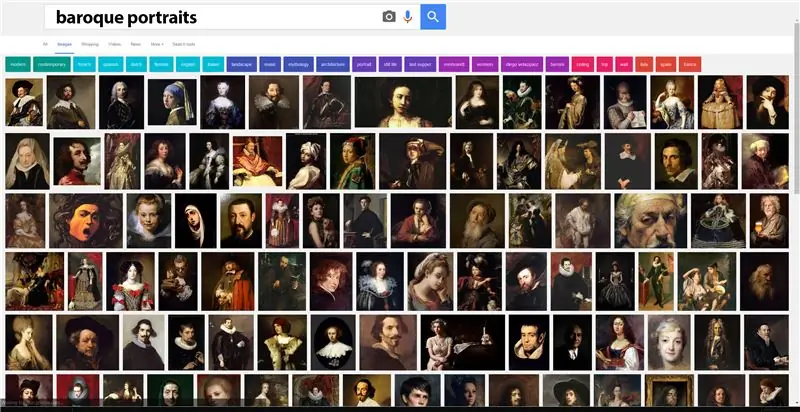
Барокко эсвэл Сэргэн мандалтын үеийн хөрөг зургийг интернетээс хайж эхэл, ямар зураг танд таалагдаж байгааг олж мэдээрэй. Цэвэрхэн цэвэр дүрс, сонирхолтой найрлагатай зургуудыг хайж олоорой. Том хэмжээтэй зургуудыг буцаахын тулд зураг хайх шалгуурыг тохируулсан эсэхээ шалгаарай: Google дээр хэрэгсэл> хэмжээ.
Инээдтэй нь би жүжигчин Хью Лоригийн хийсэн ижил санааг олсон юм. Энэ зааварчилгаанд миний харуулсан шиг хийсэн засвар байсан уу, анхны бүтээл байсан уу, энэ нь тод байдал, найрлага, гүйцэтгэлийн хувьд чадварлаг юм. Анхны зураг дээр хэний нүүр байх нь хамаагүй тул энэ жишээнд би үүнийг ашигласан болно.

Миний туршиж үзэх зургийн богино жагсаалтанд орсон өөр нэг зураг энд байна. Хэдийгээр энэ техник нь олон төрлийн уран зурагтай ажиллах боловч хамгийн сайн нь тухайн сэдвийг үзэгчдэд шууд харуулдаг. Хичнээн их цаг зарцуулсан ч техник нь заримдаа үнэмшилтэй харагддаггүй тул хэдэн зураг сонгох нь хамгийн сайн арга юм, тэр үед шинэ зургаас дахин эхлүүлэх нь дээр.
Та дуртай 2-3 зургаа олсон даруйдаа компьютер дээрээ хавтсанд хадгалаарай.

Одоо сэдвийнхээ зургийг хайж олох. Ажиллахад хамгийн хялбар зургууд нь:
- Толгойг бүхэлд нь харуул
- Камертай нүүр тулах
- Төвийг сахисан илэрхийлэлтэй байх
- Хамгийн бага сүүдэр хийх
- Нүүрээ бүдгэрүүлэх зүйлгүй байх (ороолт, үс, малгай, нарны шил гэх мэт)
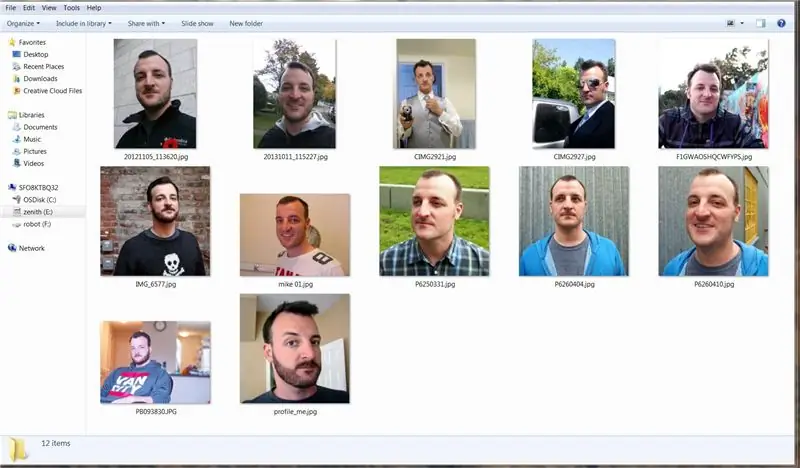
Зургийн 2-3 сонголтыг хийж, зургуудаа хадгалдаг хавтас руу хуулна уу.
Алхам 3: Програм хангамж + Trace Face -ийг нээнэ үү
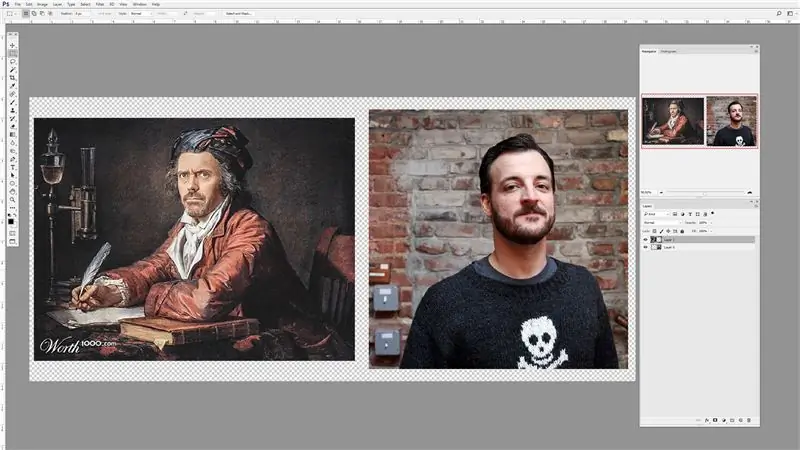
Фото зургийн редактороо нээгээд 3000 пиксел өргөн 2000 пиксел өндөртэй шинэ зураг үүсгээрэй. Бид үүнийг нэлээд багасгаж өгөх болно, гэхдээ энэ нь маш их зайтай эхлэхэд тохиромжтой газар юм.
Уран зургийн зураг болон нүүрний эх сурвалжаа нэг зотон дээр байрлуул, тэдгээр нь тус тусдаа давхарга дээр гарч ирэх бөгөөд зураг нь доод давхаргад, нүүрний эх үүсвэр дээр байх ёстой.
Нүүрний зургийн давхаргыг сонгоод дараа нь сонгох хэрэгслийг сонгоно уу. Танд хэд хэдэн төрлийн сонголт хийх хэрэгслүүд байж болно, би соронзон халаасны хэрэгслийг сонгосон бөгөөд энэ нь хэлбэр дүрс хайхад хялбар болгодог. Сэдвийнхээ толгойг тойруулан хүзүүгээ оруулаарай.
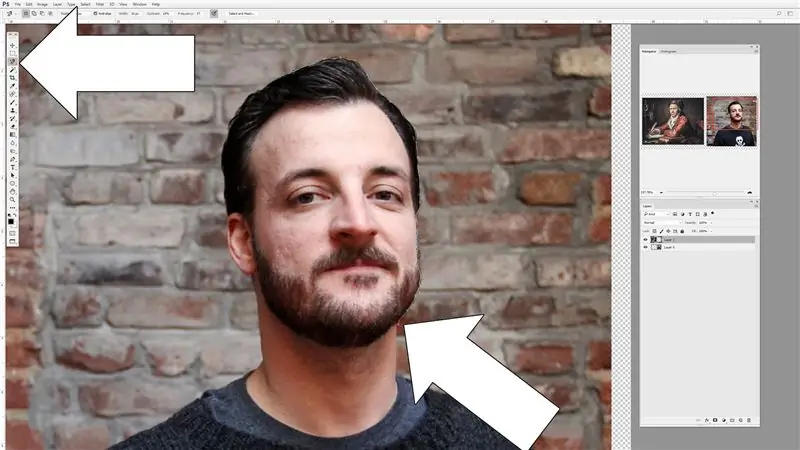
Толгой тойруулан сонголт хийх асуудлыг шийдэх хэд хэдэн арга байдаг тул өөрт хамгийн тохиромжтой аргыг сонгоорой. Үр дүн нь төгс байх албагүй.
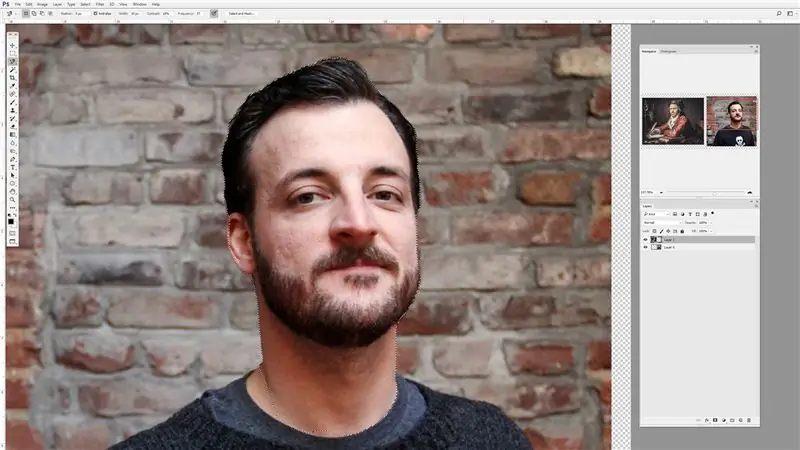
Сонголтоо хаасны дараа маскны сонголтыг нээнэ үү (photoshop: Q), улаанаар сонгогдоогүй хэсгийг тодруулснаар таны сонгосон хэсгийг тодорхой харуулна.
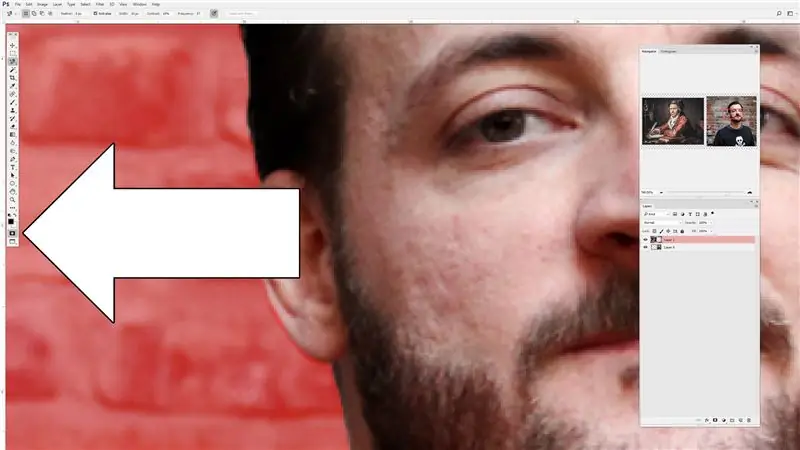
Маск хэрэгсэл нь таны сонгосон зүйлийг нүдээр харуулахад тусална. Маскийн горимд байхдаа сойз хэрэгслийг ашиглан улаан хэсгийг цэвэрлэх замаар гараар цэвэрлэх боломжтой бөгөөд энэ нь маск хэрэгслээс гарахад сонгосон хэсгүүдэд шилжих болно (Photoshop: Q дахин)
Алхам 4: Нүүрээ хуулах
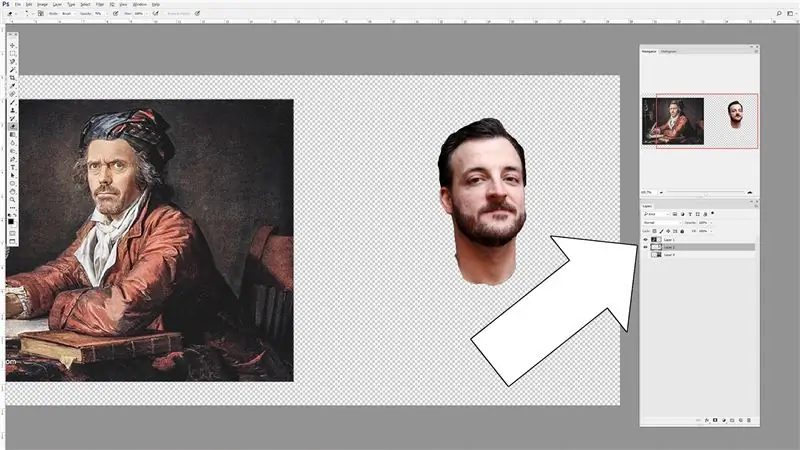
Сонголтондоо сэтгэл хангалуун байгаа бол нүүрний тоймыг шинэ давхарга руу хуулж ав (Photoshop: Ctrl+J). Шинэ давхаргыг сонгохдоо нүүрний давхаргыг унтраагаарай, учир нь бид үүнийг цаашид ашиглахгүй болно.
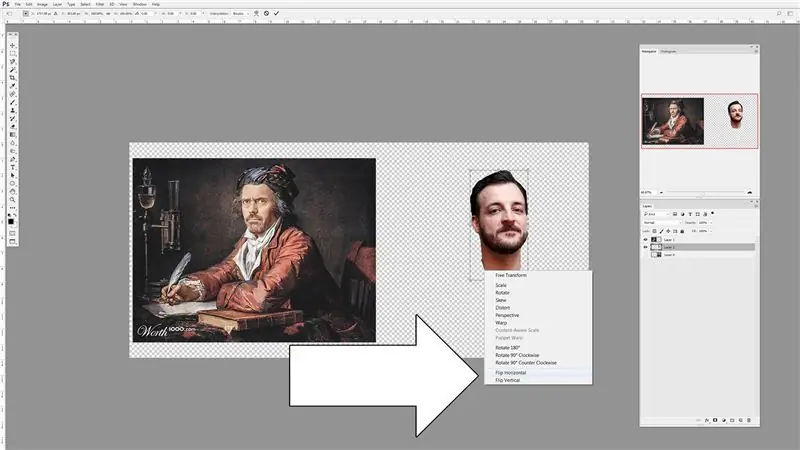
Нүүрний тоймыг сонгоод зургийн зурагтай ойролцоо байдлаар байрлуул, учир нь миний зургийг хэвтээ чиглэлд эргүүлэх шаардлагатай болсон. Үүнийг хийхийн тулд та дээд хэсэгт байрлах toolbar руу орж Image> Image Rotation> Flip Horizontal эсвэл Ctrl+T (хувиргах товчлол) командыг ашиглан хулганы баруун товчийг дарж үйлдлүүдийн жагсаалтыг гаргаж, хэвтээ эргүүлэхийг сонгож болно.
Алхам 5: Толгойн байрлал (хэмжээ + эргэлт)
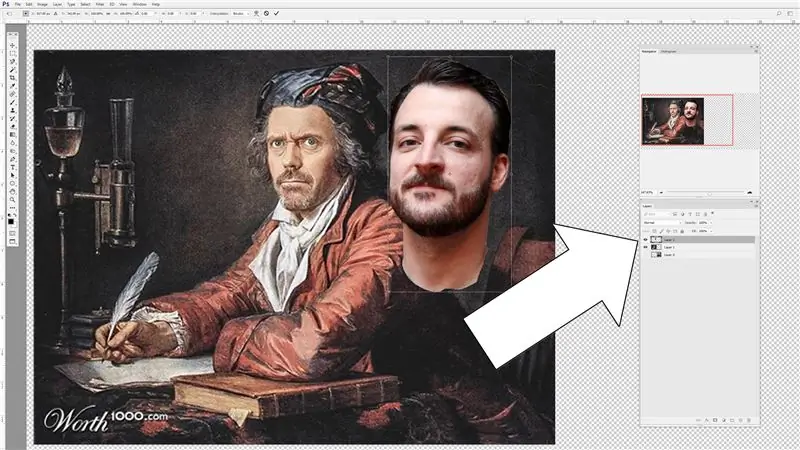
Нүүрний давхарга дээр хэвээрээ байгаа бол хөрвүүлэх хэрэгслийг (Ctrl+T) ашиглан объектынхаа нүүрийг зураг дээр эргүүлж, эргүүлээрэй. Давхаргын менежерийн цонхны дээд хэсэгт тунгалаг бус гулсагч байгаа бөгөөд энэ нь таны байгаа давхаргын доор байгааг харах боломжийг танд олгоно. 50% -ийн тунгалаг бус гулсагчийг ашиглан нүүрнийхээ давхаргыг харж, нүүрээ будгийн нүүрэн дээр хөдөлгө.
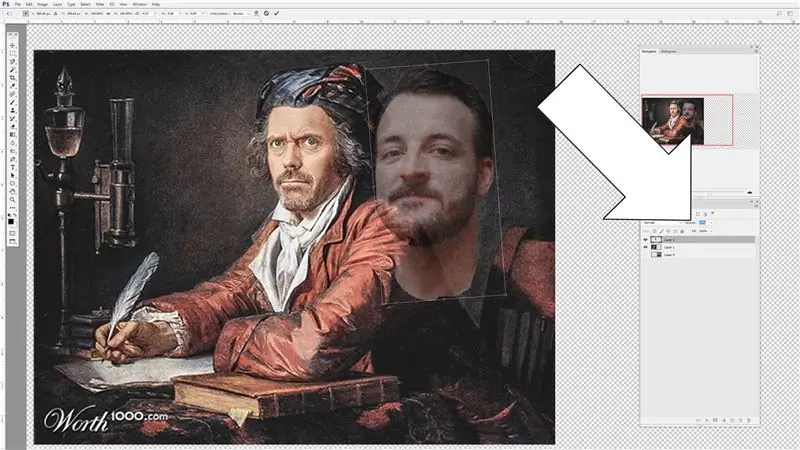
Хязгаарлагдмал хайрцган дээрх хяналтын цэгүүдийг аваад нүүрнийхээ зургийг зургийн хэмжээтэй тааруулан өөрчилж болно (пропорцийг хязгаарлахын тулд хэмжээг нь өөрчлөхдөө Ctrl дарна уу). Хулганаа хязгаарлах хайрцгийн гадна байрлуулаад дүрсийг эргүүлэхийн тулд товшоод чирнэ үү.
Зөвлөмж болгож буй:
Arduino Uno ашиглан акустик левитаци Алхам алхам (8 алхам): 8 алхам

Arduino Uno-тай акустик Levitation Алхам алхамаар (8 алхам): хэт авианы дууны дамжуулагч L298N Dc эмэгтэй адаптерийн эрэгтэй тэжээлийн тэжээлийн хангамж Arduino UNOBreadboard Энэ нь хэрхэн ажилладаг вэ: Нэгдүгээрт, та кодыг Arduino Uno-д байршуулдаг (энэ нь дижитал төхөөрөмжөөр тоноглогдсон микроконтроллер юм. кодыг хөрвүүлэх аналог портууд (C ++)
Болт - DIY утасгүй цэнэглэх шөнийн цаг (6 алхам): 6 алхам (зурагтай)

Болт - DIY утасгүй цэнэглэх шөнийн цаг (6 алхам): Индуктив цэнэглэгч (утасгүй цэнэглэх эсвэл утасгүй цэнэглэх гэж нэрлэдэг) нь утасгүй цахилгаан дамжуулах төрөл юм. Энэ нь цахилгаан соронзон индукцийг ашиглан зөөврийн төхөөрөмжүүдийг цахилгаан эрчим хүчээр хангадаг. Хамгийн түгээмэл програм бол Qi утасгүй цэнэглэгч юм
Arduino автомат сүүдэрлэх дэлгэцийн төсөлд алхам алхмаар мотор, жолооч сонгох: 12 алхам (зурагтай)

Arduino автоматжуулсан сүүдэртэй дэлгэцийн төслийн алхам ба моторыг сонгох: Энэхүү зааварчилгаанд би Автомат Сүүдэрт Дэлгэцийн прототипийн төслийн хувьд шаталсан мотор ба драйверыг сонгох алхамуудыг хийх болно. Сүүдэр дэлгэц нь гараар хийсэн хамгийн алдартай, хямд Coolaroo загварууд бөгөөд би үүнийг солихыг хүссэн
Хялбар алхам, зураг бүхий компьютерийг хэрхэн задлах вэ: 13 алхам (зурагтай)

Энгийн алхам, зураг бүхий компьютерийг хэрхэн задлах вэ: Энэ бол компьютерийг хэрхэн задлах тухай заавар юм. Ихэнх үндсэн бүрэлдэхүүн хэсгүүд нь модульчлагдсан бөгөөд амархан арилдаг. Гэсэн хэдий ч үүнийг зохион байгуулах нь чухал юм. Энэ нь эд ангиудыг алдахаас сэргийлж, мөн угсрах ажлыг хялбарчлах болно
Ciclop 3d сканнер Алхам алхамаар: 16 алхам (зурагтай)

Алхам алхмаар Ciclop 3d сканнер: Сайн байна уу, би алдарт Ciclop 3D сканнерыг хэрэгжүүлэх болно. Анхны төсөл дээр сайн тайлбарласан бүх алхам байхгүй байна. Би суурийг хэвлэж, ПХБ -ийг дахин боловсруулж, үргэлжлүүлээрэй
